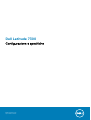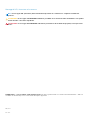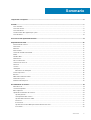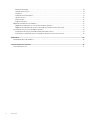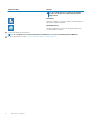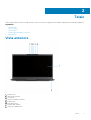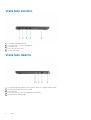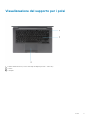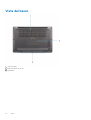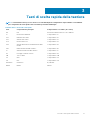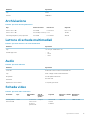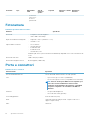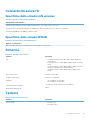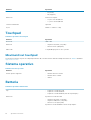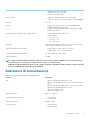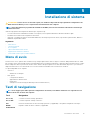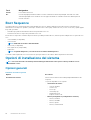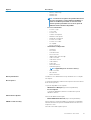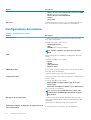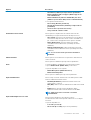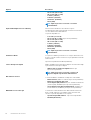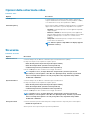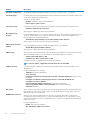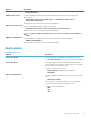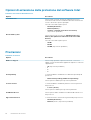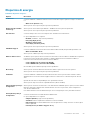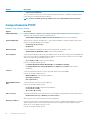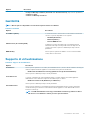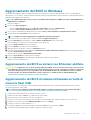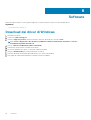Dell Latitude 7300 Manuale del proprietario
- Tipo
- Manuale del proprietario

Dell Latitude 7300
Configurazione e specifiche
Modello normativo: P99G
Tipo normativo: P99G001

Messaggi di N.B., Attenzione e Avvertenza
N.B.: un messaggio N.B. (Nota Bene) indica informazioni importanti che contribuiscono a migliorare l'utilizzo del
prodotto.
ATTENZIONE: un messaggio di ATTENZIONE evidenzia la possibilità che si verifichi un danno all'hardware o una perdita
di dati ed indica come evitare il problema.
AVVERTENZA: un messaggio di AVVERTENZA evidenzia un potenziale rischio di danni alla proprietà, lesioni personali o
morte.
© 2020 Dell Inc. o sue sussidiarie. Tutti i diritti riservati. Dell, EMC e gli altri marchi sono marchi commerciali di Dell Inc. o delle sue
sussidiarie. Gli altri marchi possono essere marchi dei rispettivi proprietari.
May 2020
Rev. A02

1 Impostare il computer................................................................................................................... 5
2 Telaio.......................................................................................................................................... 7
Vista anteriore........................................................................................................................................................................ 7
Vista lato sinistro....................................................................................................................................................................8
Vista lato destro.....................................................................................................................................................................8
Visualizzazione del supporto per i polsi...............................................................................................................................9
Vista dal basso......................................................................................................................................................................10
3 Tasti di scelta rapida della tastiera................................................................................................ 11
4 Specifiche tecniche.....................................................................................................................12
Informazioni di sistema........................................................................................................................................................ 12
Processore............................................................................................................................................................................ 12
Memoria.................................................................................................................................................................................12
Archiviazione.........................................................................................................................................................................13
Lettore di schede multimediali............................................................................................................................................ 13
Audio...................................................................................................................................................................................... 13
Scheda video.........................................................................................................................................................................13
Fotocamera...........................................................................................................................................................................14
Porte e connettori................................................................................................................................................................14
Connettività senza fili.......................................................................................................................................................... 15
Schermo................................................................................................................................................................................ 15
Tastiera..................................................................................................................................................................................15
Touchpad.............................................................................................................................................................................. 16
Movimenti sul touchpad................................................................................................................................................ 16
Sistema operativo................................................................................................................................................................ 16
Batteria..................................................................................................................................................................................16
Adattatore di alimentazione................................................................................................................................................ 17
Dimensioni e peso.................................................................................................................................................................18
Ambiente del computer....................................................................................................................................................... 18
5 Installazione di sistema............................................................................................................... 19
Menu di avvio........................................................................................................................................................................19
Tasti di navigazione..............................................................................................................................................................19
Boot Sequence.................................................................................................................................................................... 20
Opzioni di installazione del sistema................................................................................................................................... 20
Opzioni generali..............................................................................................................................................................20
Configurazione del sistema...........................................................................................................................................22
Opzioni della schermata video..................................................................................................................................... 25
Sicurezza........................................................................................................................................................................ 25
Avvio sicuro.................................................................................................................................................................... 27
Opzioni di estensione della protezione del software Intel.........................................................................................28
Prestazioni......................................................................................................................................................................28
Sommario
Sommario 3

Risparmio di energia...................................................................................................................................................... 29
Comportamento POST.................................................................................................................................................30
Gestibilità......................................................................................................................................................................... 31
Supporto di virtualizzazione..........................................................................................................................................31
Opzioni wireless............................................................................................................................................................. 32
Manutenzione.................................................................................................................................................................32
Registri di sistema..........................................................................................................................................................32
Aggiornamento del BIOS in Windows............................................................................................................................... 33
Aggiornamento del BIOS su sistemi con BitLocker abilitato.................................................................................... 33
Aggiornamento del BIOS di sistema utilizzando un'unità di memoria flash USB................................................... 33
Password di sistema e password di installazione.............................................................................................................34
Assegnazione di una password di configurazione del sistema.................................................................................34
Eliminazione o modifica di una password di installazione e di sistema esistente...................................................35
6 Software................................................................................................................................... 36
Download dei driver di Windows....................................................................................................................................... 36
7 Come ottenere assistenza........................................................................................................... 37
Come contattare Dell.......................................................................................................................................................... 37
4
Sommario

Impostare il computer
1. Collegare l'adattatore di alimentazione e premere il pulsante di alimentazione.
N.B.: Per conservare autonomia, la battetria potrebbe entrare in modalità di risparmio energia.
2. Completare la configurazione del sistema operativo.
3. Seguire le istruzioni visualizzate sullo schermo per completare la configurazione. Durante la configurazione, Dell consiglia di:
• Connettersi a una rete per gli aggiornamenti di Windows.
N.B.:
Se si sta effettuando la connessione a una rete senza fili protetta, immettere la password per l'accesso alla
rete senza fili quando richiesto.
• Quando si è collegati a Internet, creare oppure accedere con un account Microsoft. Se non si è connessi a Internet, creare un
account offline.
• Nella schermata Supporto e protezione, immettere le informazioni di contatto.
4. Individuare e utilizzare le app Dell dal menu Start di Windows (consigliato)
Tabella 1. Individuare le applicazioni di Dell
Applicazioni Dell Dettagli
Registrazione del prodotto Dell
Registrare il computer con Dell.
Guida e Supporto tecnico Dell
Accedere alla guida e al supporto per il computer.
SupportAssist
Controlla in modo proattivo lo stato hardware e software del
computer.
1
Impostare il computer 5

Applicazioni Dell Dettagli
N.B.: È possibile rinnovare o aggiornare la garanzia
facendo clic sulla data di scadenza della garanzia in
SupportAssist.
Dell Update
Aggiorna il computer con correzioni critiche e driver di dispositivo
importanti non appena disponibili.
Dell Digital Delivery
Scaricare le applicazioni software, tra cui quelle acquistate ma
non preinstallate sul computer.
5. Creare l'unità di ripristino per Windows.
N.B.: Si consiglia di creare un'unità di ripristino per individuare e risolvere i potenziali problemi di Windows.
6. Per ulteriori informazioni, vedere Creazione di un'unità di ripristino USB per Windows.
6 Impostare il computer

Telaio
Questo capitolo illustra le varie viste dello chassis con porte e connettori e spiega la funzione delle combinazioni di tasti di scelta rapida FN.
Argomenti:
• Vista anteriore
• Vista lato sinistro
• Vista lato destro
• Visualizzazione del supporto per i polsi
• Vista dal basso
Vista anteriore
1. Emettitore IR
2. Interruttore SafeView
3. Fotocamera
4. LED di stato della fotocamera
5. Emettitore IR
6. Array di microfoni
7. Pannello dello schermo
8. LED di stato della batteria
2
Telaio 7

Vista lato sinistro
1. Porta adattatore di alimentazione
2. Porta USB Type-C 3.1 Gen 2 (Thunderbolt)
3. Porta HDMI 1.4a
4. Porta USB Type-A 3.1 Gen 1
5. Slot per smart card
Vista lato destro
1. Porta audio universale (jack per cuffie + ingresso microfono + supporto ingresso linea)
2. Lettore di schede di memoria micro-SD 4.0
3. slot scheda SIM
4. Porte USB Type-A 3.1 Gen 1 (compatibili con PowerShare)
5. Slot del lucchetto Noble Wedge
8
Telaio

Visualizzazione del supporto per i polsi
1.
Pulsante di alimentazione (con lettore di impronte digitali opzionale - senza LED)
2. Tastiera
3. Touchpad
Telaio
9

Vista dal basso
1.
Ventola termica
2. Etichetta Numero di servizio
3. Altoparlanti
10
Telaio

Tasti di scelta rapida della tastiera
N.B.: I caratteri della tastiera possono variare a seconda della lingua di configurazione di quest'ultima. I tasti utilizzati
per i collegamenti di scelta rapida restano invariati a prescindere dalla lingua.
Tabella 2. Elenco dei tasti di scelta rapida
Tasti Comportamento principale Comportamento secondario (Fn + Tasto)
Esc Esci Attivazione/disattivazione Fn e tasto di blocco
F1 Disattivazione dell'audio Comportamento F1
<F2> Riduzione del volume Comportamento F2
<F3> Aumento del volume Comportamento F3
<F4> Disattiva microfono Comportamento F4
<F5> Attivare/disattivare la retroilluminazione della
tastiera
Comportamento F5
<F6> Riduce la luminosità dello schermo Comportamento F6
F7 Aumenta la luminosità dello schermo Comportamento F7
F8 Passaggio a schermo esterno Comportamento F8
F10 Tasto STAMP Comportamento F10
F11 Inizio Comportamento F11
F12 Fine Comportamento F12
Inserimento Inserimento By Numlock
Elimina Elimina Elimina
3
Tasti di scelta rapida della tastiera 11

Specifiche tecniche
Informazioni di sistema
Tabella 3. Informazioni di sistema
Funzione Specifiche
Chipset
Chipset Intel
Larghezza bus memoria DRAM
64 bit
EPROM FLASH
24 MB/32 MB
bus PCIe
100 MHz
Processore
N.B.:
I numeri del processore non sono indicativi delle prestazioni. La disponibilità del processore è soggetta a modifiche
e può variare in base alla regione o al paese.
Tabella 4. Specifiche del processore
Tipo Scheda grafica UMA
Processore Intel Core i5-8265U di ottava generazione (quad-core, 6 MB
di SmartCache, frequenza di base di 1,6 GHz, fino a 3,9 GHz)
Processore Intel Core i7-8665U di ottava generazione (quad-core, 8 MB
di SmartCache, frequenza di base di 1,9 GHz, fino a 4,8 GHz)
Scheda grafica Intel UHD 620 (Intel Core di ottava
generazione)
Processore Intel Core i5-8365U di ottava generazione (quad-core, 6 MB
di SmartCache, frequenza di base di 1,6 GHz, fino a 4,1 GHz)
Memoria
Tabella 5. Specifiche della memoria
Funzione Specifiche
Configurazione minima della memoria
4 GB
Configurazione massima della memoria
32 GB
Numero di slot
Due SoDIMM
Opzioni di memoria • 4 GB (1 x 4 GB)
• 8 GB (1 x 8 GB)
• 8 GB - 2 x 4 GB
• 16 GB - 1 x 16 GB
• 16 GB - 2 x 8 GB
• 32 GB - 2 x 16 GB
4
12 Specifiche tecniche

Funzione Specifiche
Tipo
DDR4
Velocità
2400 MHz
Archiviazione
Tabella 6. Specifiche di immagazzinamento
Tipo Fattore di forma Interfaccia Capacità
Unità a stato solido M.2 2280 PCIe/SATA Fino a 1 TB
Unità a stato solido M.2 2230 (con staffa) PCIe 128 GB
Self Encrypting Drive (SED)/Opal SED M.2 2280 PCIe NVMe 256 GB
Lettore di schede multimediali
Tabella 7. Specifiche del lettore di schede multimediali
Funzione Specifiche
Tipo Uno slot per scheda micro-SD
Schede supportate • SD
• SDHC
• SDXC
Audio
Tabella 8. Specifiche dell'audio
Funzione Specifiche
Controller Realtek ALC3254 con Waves MaxxAudio Pro
Tipo Audio a doppio canale ad alta definizione
Altoparlanti Due altoparlanti direzionali
Interfaccia
bus Intel HDA
Amplificatore stereo interno 2 W (RMS) per canale
Scheda video
Tabella 9. Specifiche della scheda video
Controller Tipo Dipendenza
CPU
Tipo di
memoria
grafica
Capacità Supporto schermo
esterno
Risoluzione
massima
Scheda grafica
Intel UHD 620
UMA • Processore
Intel Core i5
di ottava
generazione
Integrato Memoria di
sistema
condivisa
HDMI 1.4a 4.096 x 2.304
Specifiche tecniche 13

Controller Tipo Dipendenza
CPU
Tipo di
memoria
grafica
Capacità Supporto schermo
esterno
Risoluzione
massima
• Processore
Intel Core i7
di ottava
generazione
Fotocamera
Tabella 10. Specifiche della fotocamera
Funzione Specifiche
Risoluzione • Immagine fissa: 0,92 megapixel
• Video: 1280 x 720 a 30 fps
Angolo di visualizzazione diagonale • Diagonale >/ 86,7° (tolleranza +/- 3%)
• Verticale >/ 47°
Opzione della fotocamera
• No fotocamera
• HD RGB da 6 mm
• IR RGB da 6 mm
• IR RGB da 3 mm
• HD RGB da 2,7 mm
Ambient Light Sensor (sensore di luminosità ambientale) disponibile solo con la fotocamera IR da
3 mm
Risoluzione video max 1280 x 720 (HD) a 30 FPS
Risoluzione immagine fissa max 0,92 megapixel (1.280 x 720)
Porte e connettori
Tabella 11. Porte e connettori
Caratteristiche Specifiche
Lettore di schede di memoria Lettore di schede di memoria micro-SD 4.0, opzionale
USB • 1 porta USB Type-C 3.1 Gen 2 (Thunderbolt)
• 2 porte USB Type-A 3.1 Gen 1 (1 compatibile con PowerShare)
N.B.: Non vi è alcuna porta Ethernet sul computer e per
usare una connessione Ethernet sarà necessario
acquistare un alloggiamento di espansione compatibile
per questo computer o un convertitore da USB-C a
Ethernet.
Sicurezza • Slot per Noble Wedge lock
• Lettore di smart card (opzionale)
Porta di alloggiamento Dell USB 3.0 Dock (UNO)
Audio
Jack audio universale (jack per cuffie + ingresso microfono +
supporto ingresso linea)
Video
HDMI 1.4a
14 Specifiche tecniche

Connettività senza fili
Specifiche della scheda LAN wireless
Tabella 12. Specifiche della scheda LAN wireless
Opzioni della scheda wireless
Scheda wireless Qualcomm QCA9377 802.11ac Dual Band (2 x 2) + Bluetooth 4.2 (non vPro)
Scheda wireless Intel Dual-Band Wireless-AC 9560 Wi-Fi + Bluetooth 5.0 (2x2) (vPro) (Bluetooth opzionale)
Intel Wi-Fi 6 AX200 2x2 .11ax 160MHz + Bluetooth 5.0
Specifiche della scheda WWAN
Tabella 13. Specifiche della scheda WAN wireless
Opzione scheda wireless
Mobile Broadband Qualcomm Snapdragon X20 Global Gigabit LTE (opzionale)
Schermo
Tabella 14. Specifiche dello schermo
Funzione Specifiche
Tipo • 13,3 pollici HD AG (WXGA 1.366 x 768), 220 nit, display non
touch-screen
• 13,3 pollici FHD AG (1.920 x 1.080) , 300 nit, display non touch-
screen
• 13,3 pollici FHD AG (1.920 x 1.080), 300 nit, display non touch-
screen con Dynamic Privacy Dell SafeScreen
• 13,3 pollici FHD AG (1.920 x 1.080), 255 nit, display touch-
screen
Altezza (area attiva) 165,24 mm (6,5 pollici)
Larghezza (area attiva) 293,76 mm (11,55 pollici)
Diagonale • HD: 337,08 mm (13,27 pollici)
• HD: 337,04 mm (13,26 pollici)
Luminanza/luminosità (tipica)
HD: 220 nit (consumo ultraridotto)/FHD: 300 nit
Frequenza d'aggiornamento
60 Hz
Tastiera
Tabella 15. Specifiche della tastiera
Funzione Specifiche
Numero di tasti • 81 (Stati Uniti)
• 82 (Regno Unito)
Specifiche tecniche 15

Funzione Specifiche
• 82 (Brasile)
• 85 (Giappone)
Dimensione Dimensioni complete
• X= passo tasti di 18,05 mm
• Y = passo tasti di 18,05 mm
Tastiera retroilluminata Opzionale
Layout QWERTY / AZERTY / Kanji
Touchpad
Tabella 16. Specifiche del touchpad
Funzione Specifiche
Risoluzione 1.048 x 984
Dimensioni • Larghezza: 99,5 mm (3,91 pollici)
• Altezza: 53 mm (2,08 pollici)
Multi-touch Configurabile per gesti con uno o più dita
Movimenti sul touchpad
Per ulteriori informazioni su gesti sul touchpad per Windows 10, consultare l'articolo della Knowledge Base Microsoft 4027871 all'indirizzo
support.microsoft.com.
Sistema operativo
Tabella 17. Sistema operativo
Funzione Specifiche
Sistemi operativi supportati • Windows 10 Home a 64 bit
• Windows 10 Pro a 64 bit
• Ubuntu
Batteria
Tabella 18. Specifiche della batteria
Tipo • Ai polimeri a 3 celle da 42 Wh
• Ai polimeri a 4 celle da 60 Wh
• Ai polimeri a 4 celle da 60 Wh (ciclo di vita prolungato)
Dimensione Ai polimeri a 3 celle da 42 Wh
• Larghezza: 95,9 mm (3,78 pollici)
• Larghezza: 200,5 mm (7,89 pollici)
• Altezza: 5,7 mm (0,22 pollici)
Ai polimeri a 4 celle da 60 Wh e ciclo di vita prolungato
16 Specifiche tecniche

• Larghezza: 95,9 mm (3,78 pollici)
• Larghezza: 238 mm (9,37 pollici)
• Altezza: 5,7 mm (0,22 pollici)
Peso (massimo) • Ai polimeri a 3 celle da 42 Wh : 192,5 g (0,42 libbre)
• Ai polimeri a 4 celle e ciclo di vita prolungato: 270 g (0,60 libbre)
Tensione 11,4 V CC
Durata • Ai polimeri a 3 celle da 42 Wh e a 4 celle da 60 Wh (pacco
standard, 300 cicli di scarica/ricarica
• Ai polimeri a 4 celle da 60 Wh (ciclo di vita prolungato): 1000
cicli di scarica/ricarica
Tempo di ricarica a computer spento (approssimativo) • Carica standard: da 0°C a 50°C: 4 ore
• Express Charge
†
:
• 0 ~ 15°C: 4 ore
• 16 ~ 45°C: 2 ore
• 46 ~ 50°C: 3 ore
Autonomia Varia in base alle condizioni operative e può essere notevolmente
ridotta in alcune condizioni a consumo intenso
Intervallo di temperatura: in funzione • In carica: da 0 °C a 50°C (da 32 °F a 122°F)
• Scarica: da 0°C a 70°C (da 32°F a 158°F)
Intervallo di temperatura: archiviazione Da -20°C a 60°C (da -4°F a 140°F)
Batteria a pulsante CR 2032
N.B.:
†
Nei sistemi dotati di ExpressCharge, la batteria avrà una ricarica superiore all'80% dopo circa un'ora di ricarica
con sistema spento e sarà ricaricata completamente in circa 2 ore a sistema spento.
L'abilitazione di ExpressCharge richiede l'uso di computer e batteria compatibili con ExpressCharge. Se questi requisiti
non sono soddisfatti, ExpressCharge non verrà abilitato.
Adattatore di alimentazione
Tabella 19. Specifiche dell'adattatore di alimentazione
Funzione Specifiche
Tipo • Adattatore E5 da 65 W, cilindro da 7,4 mm
• Adattatore E5 da 65 W privo di BFR/PVC e alogeni, cilindro 7,4
mm
• Adattatore E5 65 W Rugged, cilindro 7,4 mm (solo per l'India)
• Adattatore E5 da 90 W, cilindro da 7,4 mm
• Adattatore da 65 W, Type-C
• Adattatore da 90 W, Type-C
Tensione d'ingresso
100 V c.a. - 240 V c.a.
Corrente d'ingresso (massima) • 1,7 A per 65 W
• 2,5 A per 90 W
Frequenza d'entrata
da 50 Hz a 60 Hz
Corrente di uscita • 3,34 A per 65 W
• 4,62 A per 90 W
Specifiche tecniche 17

Funzione Specifiche
Tensione nominale di uscita
19,5 V c.c.
Intervallo di temperatura (operativo)
Da 0°C a 40°C (da 32°F a 104°F)
Intervallo di temperatura (A riposo )
Da 40°C a 70 °C (da -40°F a 158 °F)
Dimensioni e peso
Tabella 20. Dimensioni e peso
Funzione Specifiche
Alluminio (Al) Fibra di carbonio (CF)
Altezza Anteriore: 16,57 mm (0,65 pollici)
Posteriore: 17,52 mm (0,70 pollici)
Anteriore: 17,42 mm (0,69 pollici)
Posteriore: 18,45 mm (0,73 pollici)
Larghezza 306,5 mm (12,07 pollici)
Profondità 206,96 mm (8,15 pollici)
Peso 1,3 Kg (2,88 libbre) 1,24 Kg (2,75 libbre)
Ambiente del computer
Livello di sostanze contaminanti trasmesse per via aerea: G1 come definito da ISA-S71.04-1985
Tabella 21. Ambiente del computer
In funzione Archiviazione
Intervallo di temperatura
Da 0 °C a 40 °C (da 32 °F a 104 °F) Da -40 °C a 65 °C (da -40°F a 149 °F)
Umidità relativa (massima)
Dal 10% al 90% (senza condensa)
N.B.: Temperatura del punto di
rugiada massimo = 26 °C
Dallo 0% al 95% (senza condensa)
N.B.: Temperatura del punto di
rugiada massimo = 33°C
Vibrazione (massimo):
0,66 GRMS 1,30 GRMS
Urto (massimo):
140 G
†
160 G
‡
Altitudine (massima):
Da 0 m a 3.048 m (da 0 pd a 10.000 pd) Da 0 m a 10.668 m (da 0 pd a 35.000 piedi)
* Misurata utilizzando uno spettro a vibrazione casuale che simula l'ambiente dell'utente.
† Misurato utilizzando un impulso semisinusoidale di 2 ms quando il disco rigido è in uso.
‡ Misurato utilizzando un impulso semisinusoidale di 2 ms quando la testina del disco rigido è in posizione di riposo.
18
Specifiche tecniche

Installazione di sistema
ATTENZIONE: A meno che non si sia utenti esperti, non cambiare le impostazioni nel programma di configurazione del
BIOS. Alcune modifiche possono compromettere il funzionamento del computer.
N.B.: Prima di modificare il programma di installazione del BIOS, annotare le informazioni sulla relativa schermata per
riferimento futuro.
Utilizzare il programma di configurazione del BIOS per i seguenti scopi:
• Trovare le informazioni sull'hardware installato sul computer, come la quantità di RAM e le dimensioni del disco rigido.
• Modificare le informazioni di configurazione del sistema.
• Impostare o modificare un'opzione selezionabile dall'utente, ad esempio la password utente, il tipo di disco rigido installato, abilitare o
disabilitare le periferiche di base.
Argomenti:
• Menu di avvio
• Tasti di navigazione
• Boot Sequence
• Opzioni di installazione del sistema
• Aggiornamento del BIOS in Windows
• Password di sistema e password di installazione
Menu di avvio
Premere il tasto <F12> quando viene visualizzato il logo Dell per aprire il menu di avvio singolo con l'elenco delle periferiche di avvio valide
per il sistema. Questo menu include anche le opzioni di diagnostica e configurazione del BIOS. I dispositivi elencati nel menu di avvio variano
in base ai dispositivi di avvio presenti sul sistema. Questo menu è utile per eseguire l'avvio da un determinato dispositivo o per attivare la
diagnostica del sistema. L'uso del menu di avvio non causa variazioni nell'ordine di avvio memorizzato nel BIOS.
Le opzioni disponibili sono le seguenti:
• UEFI Boot:
• Windows Boot Manager
• Altre opzioni:
• Configurazione del BIOS
• Aggiornamento del BIOS flash
• Diagnostica
• Change Boot Mode Settings (Modifica impostazioni modalità di avvio)
Tasti di navigazione
N.B.:
Per la maggior parte delle opzioni di configurazione del sistema, le modifiche effettuate sono registrate ma non
hanno effetto fino al riavvio del computer.
Tasti Navigazione
Freccia SU Consente di tornare al campo precedente.
Freccia GIÙ Consente di passare al campo successivo.
Invio Permette di selezionare un valore nel campo prescelto (se applicabile) o di seguire il collegamento nel campo.
BARRA
SPAZIATRICE
Espande o riduce un elenco a discesa, se applicabile.
5
Installazione di sistema 19

Tasti Navigazione
Scheda Porta all'area successiva.
Esc Passare alla pagina precedente finché non viene visualizzata la schermata principale. Premendo ESC nella
schermata principale viene visualizzato un messaggio che chiede se si desidera salvare le modifiche prima di
riavviare il sistema.
Boot Sequence
La sequenza di avvio consente di ignorare l'ordine del dispositivo di avvio definito dalle impostazioni del sistema e di eseguire l'avvio
direttamente su un dispositivo specifico (ad esempio: un'unità ottica o disco rigido). Durante il POST (Power-on Self Test), quando appare
il logo Dell, è possibile:
• Accedere al programma di installazione del sistema premendo il tasto F2
• Attivare il menu di avvio temporaneo premendo il tasto F12.
Il menu di avvio temporaneo visualizza i dispositivi da cui è possibile procedere all'avvio, inclusa l'opzione di diagnostica. Le opzioni di avvio
sono:
• Unità estraibile (se disponibile)
• Unità STXXXX
N.B.: XXXX denota il numero dell'unità SATA.
• Unità ottica (se disponibile)
• Disco rigido SATA (se disponibile)
• Diagnostica
N.B.: Scegliendo Diagnostics, verrà mostrata la schermata ePSA diagnostics.
Lo schermo della sequenza di avvio mostra inoltre le opzioni per l'accesso allo schermo della configurazione del sistema.
Opzioni di installazione del sistema
N.B.:
A seconda del notebook e dei dispositivi installati, gli elementi elencati in questa sezione potrebbero essere
visualizzati o meno.
Opzioni generali
Tabella 22. Informazioni generali
Opzione Descrizione
Informazioni di sistema
Questa sezione elenca le funzionalità principali dell'hardware del
computer.
Le opzioni disponibili sono le seguenti:
• Informazioni di sistema
• Versione del BIOS
• Service Tag
• Asset Tag
• Ownership Tag
• Manufacture Date
• Express Service Code
• Memory Configuration (Configurazione memoria)
• Memory Installed
• Memory Available
• Memory Speed
• Memory Channel Mode
20 Installazione di sistema
La pagina si sta caricando...
La pagina si sta caricando...
La pagina si sta caricando...
La pagina si sta caricando...
La pagina si sta caricando...
La pagina si sta caricando...
La pagina si sta caricando...
La pagina si sta caricando...
La pagina si sta caricando...
La pagina si sta caricando...
La pagina si sta caricando...
La pagina si sta caricando...
La pagina si sta caricando...
La pagina si sta caricando...
La pagina si sta caricando...
La pagina si sta caricando...
La pagina si sta caricando...
-
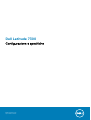 1
1
-
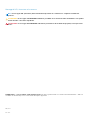 2
2
-
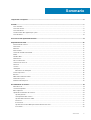 3
3
-
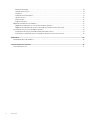 4
4
-
 5
5
-
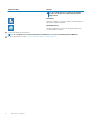 6
6
-
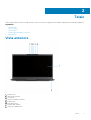 7
7
-
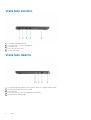 8
8
-
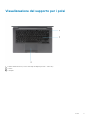 9
9
-
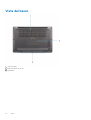 10
10
-
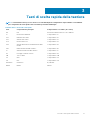 11
11
-
 12
12
-
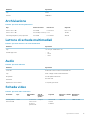 13
13
-
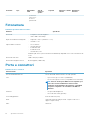 14
14
-
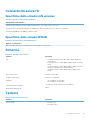 15
15
-
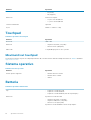 16
16
-
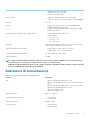 17
17
-
 18
18
-
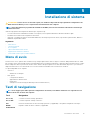 19
19
-
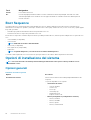 20
20
-
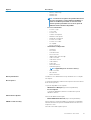 21
21
-
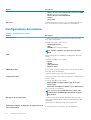 22
22
-
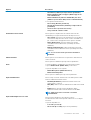 23
23
-
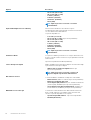 24
24
-
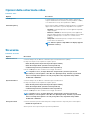 25
25
-
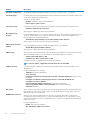 26
26
-
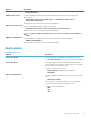 27
27
-
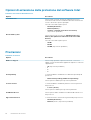 28
28
-
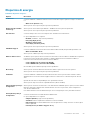 29
29
-
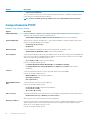 30
30
-
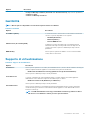 31
31
-
 32
32
-
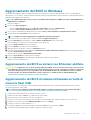 33
33
-
 34
34
-
 35
35
-
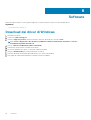 36
36
-
 37
37
Dell Latitude 7300 Manuale del proprietario
- Tipo
- Manuale del proprietario
Documenti correlati
-
Dell Latitude 7400 Manuale del proprietario
-
Dell Latitude 7400 2-in-1 Manuale del proprietario
-
Dell Precision 7740 Manuale del proprietario
-
Dell Latitude 5500 Manuale del proprietario
-
Dell Precision 7540 Manuale del proprietario
-
Dell Latitude 7490 Manuale del proprietario
-
Dell Precision 3540 Manuale del proprietario